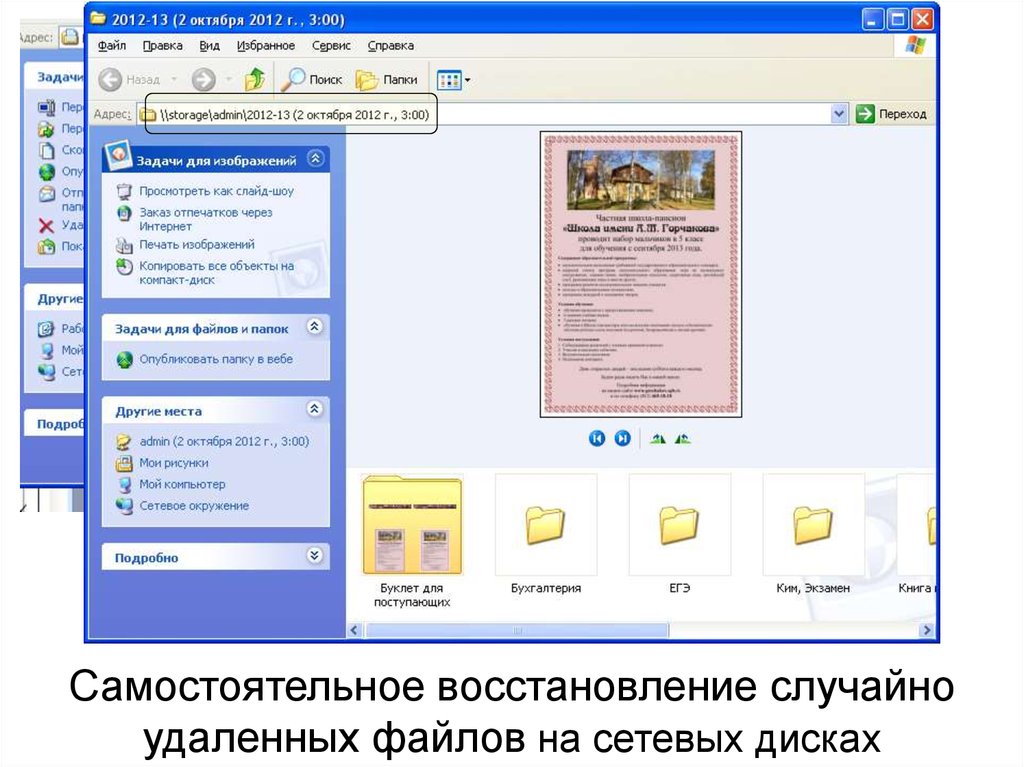Пошаговое руководство по удалению презентаций с компьютера
В этом руководстве вы узнаете, как правильно и безопасно удалить презентацию с вашего компьютера, чтобы освободить место и защитить конфиденциальные данные.
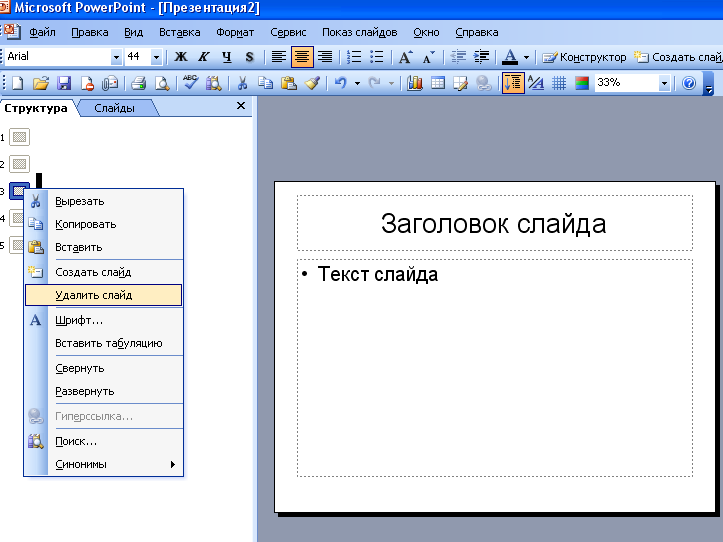
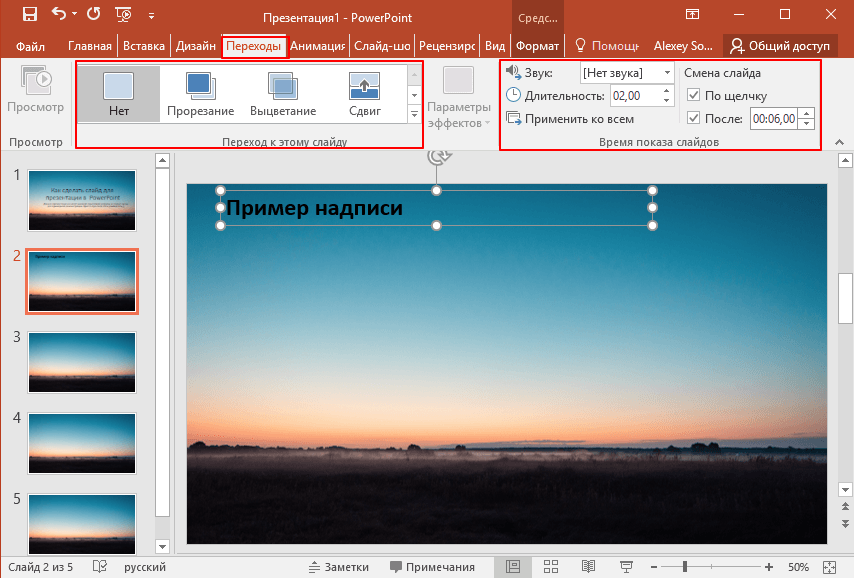
Убедитесь, что вы сохранили все нужные данные из презентации на внешний носитель или в облако.
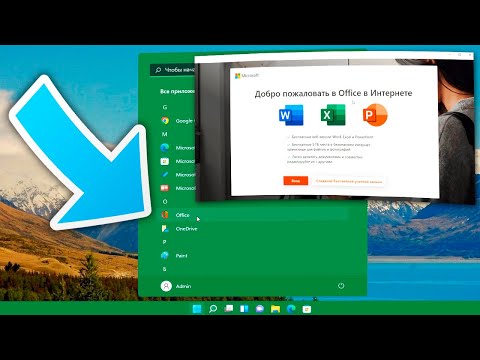
Как удалить Office на Windows aavahrushev.ruие Офис

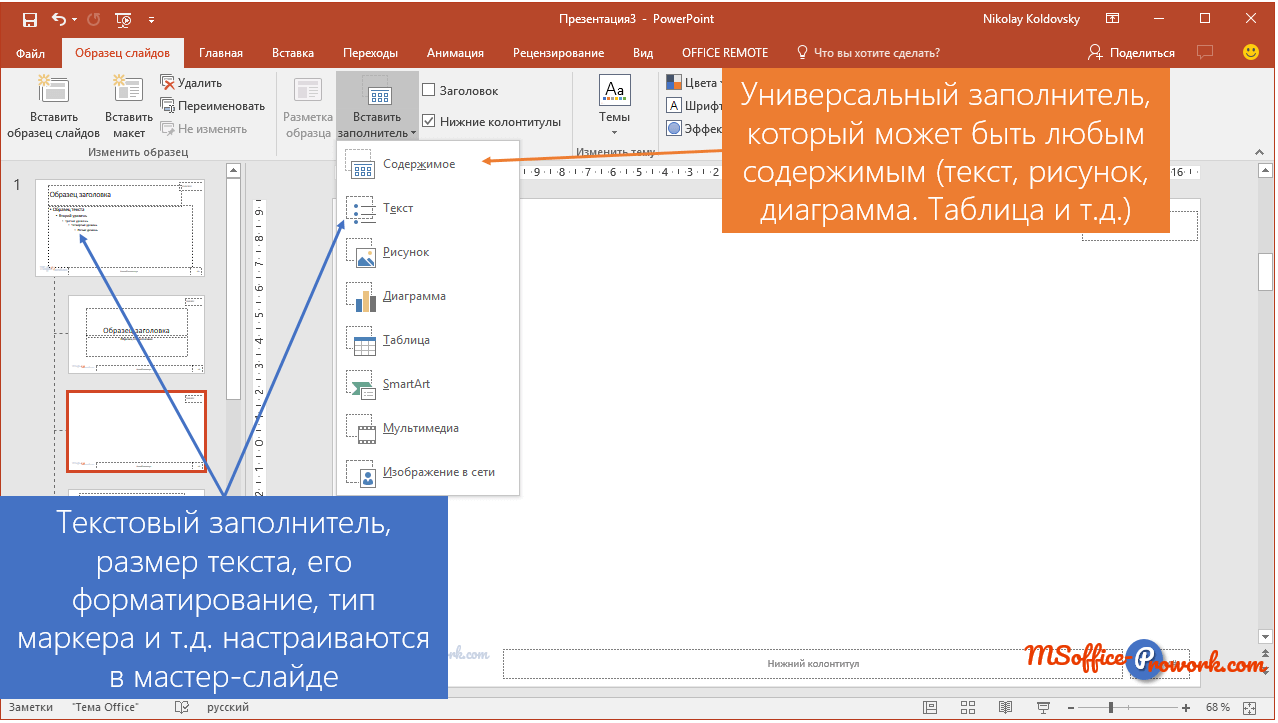
Закройте все приложения, которые могут использовать презентацию, чтобы избежать ошибок при удалении.

Как удалять папки и файлы на компьютере
Найдите файл презентации на вашем компьютере с помощью проводника или поиска.

Как в презентации убрать заголовок слайда
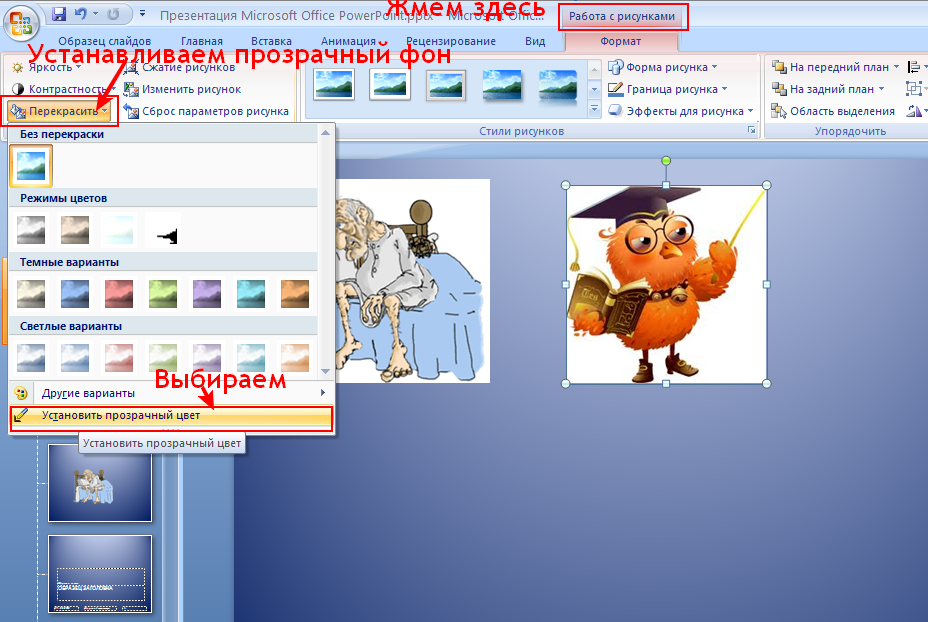
Выберите файл презентации и нажмите на нем правой кнопкой мыши.

Как удалить папку или файл которые не удаляются в Windows работает на 99 % (Это второй способ )
Выберите пункт Удалить в контекстном меню, чтобы переместить файл в корзину.
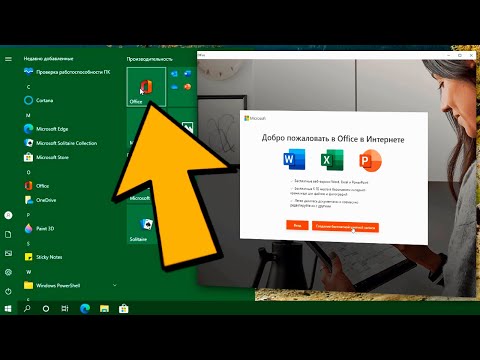
Как удалить приложение Office на Windows 10

Очистите корзину, чтобы окончательно удалить файл с компьютера.
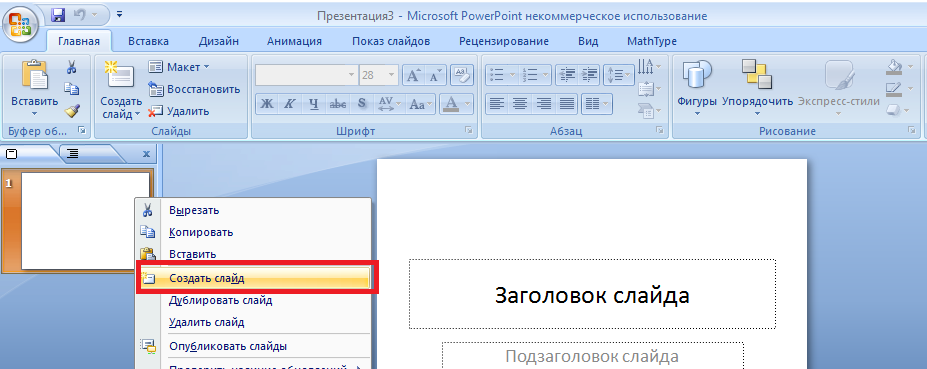
Если файл не удаляется, попробуйте перезагрузить компьютер и повторить попытку.
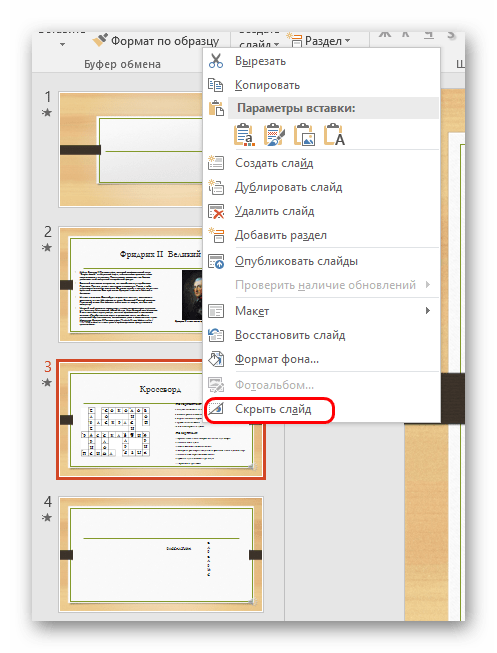

Используйте антивирусное ПО для проверки системы на наличие вредоносных программ, если возникают проблемы с удалением файла.

Для полного удаления данных используйте специальные программы для безвозвратного удаления файлов.
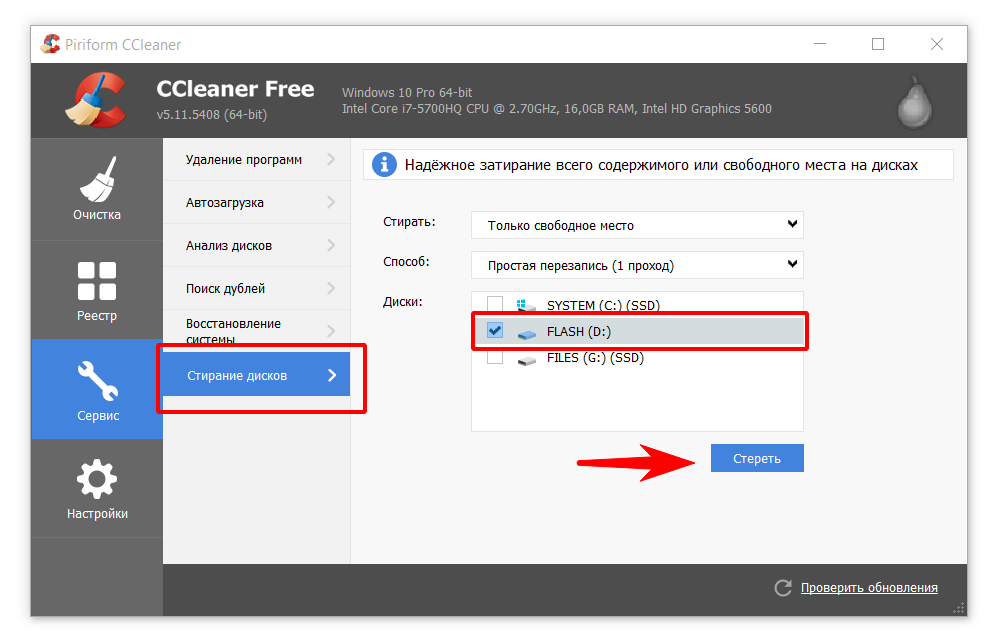

Регулярно проверяйте и очищайте ненужные файлы, чтобы поддерживать порядок на компьютере и освобождать место.